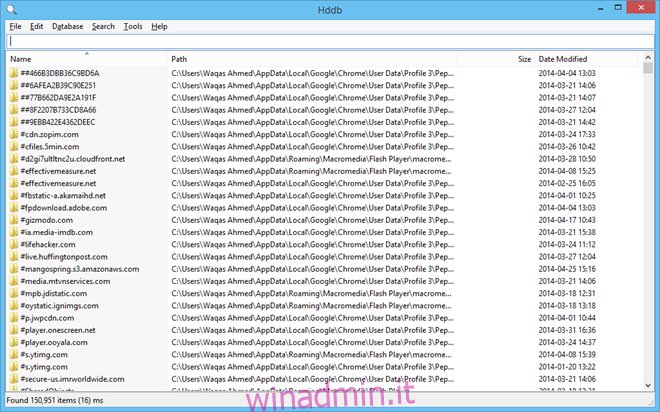La funzionalità di ricerca nativa del sistema operativo Windows funziona bene per trovare determinati tipi di file o scavare in profondità nelle sottodirectory, ma non è la soluzione migliore quando si tratta di trovare file personalizzati il più rapidamente possibile. In precedenza abbiamo trattato applicazioni come Everything Search Engine e MasterSeeker che migliorano la ricerca di Windows in diversi modi e ti forniscono, ciò che chiamerei, il modo più veloce per trovare i file desiderati in meno tempo. Hddb, abbreviazione di Hard Disk Database, è un programma simile che ti consente di recuperare file e cartelle nel tuo computer a una velocità vertiginosa. Questo piccolo strumento, proprio come il suo nome, crea un database completo di tutti gli elementi sul tuo PC, permettendoti a sua volta di cercarli rapidamente.
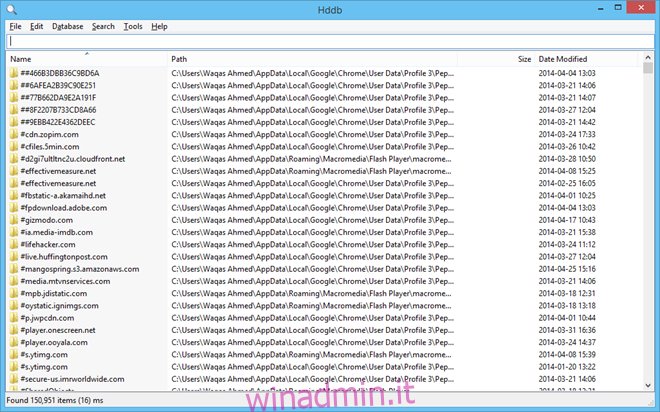
Il programma condivide molte somiglianze con Everything; è disponibile sia in versione portatile che installabile, indicizza tutti gli elementi memorizzati sul disco rigido e presenta un design semplice. Per i test, ho usato la sua variante installabile che ha funzionato assolutamente come dovrebbe. L’applicazione stessa sembra abbastanza pulita. Una volta avviato, ti chiede di creare un nuovo database da zero; fare clic su “Sì” per iniziare questo processo che richiede solo pochi secondi prima di essere installato e funzionante.
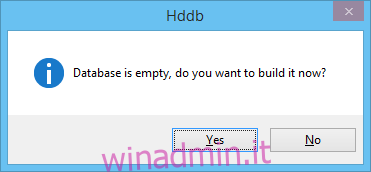
Una volta fatto ciò. ti viene presentata la finestra principale dell’applicazione di Hddb. La prima cosa che ti consiglierei di fare, il che renderebbe sicuramente le cose molto più semplici da parte tua, è navigare nel menu Strumenti e abilitare l’opzione “Albero delle cartelle”. Ciò consentirebbe di accedere a file o cartelle archiviati nel computer da ciascuna partizione tramite una barra laterale a sinistra. Puoi anche trovare rapidamente i file inserendo parole chiave pertinenti nella barra di ricerca, ovviamente.
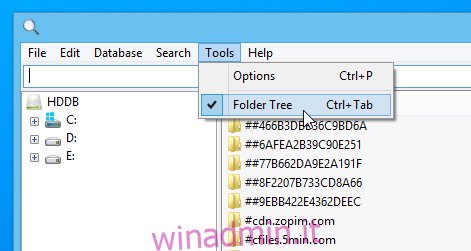
Un’altra cosa degna di nota è la possibilità di costruire, ricostruire e pulire il database tramite il menu Database situato nella barra dei menu. La ricostruzione del database può rivelarsi utile se sono state apportate modifiche recenti ai file e alle cartelle del computer. O nel caso in cui un database appaia danneggiato o il programma affronti stranezze insolite, puoi sempre pulire il database creato in precedenza in qualsiasi momento.
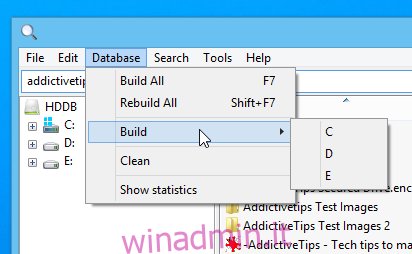
Parlando della funzionalità di ricerca effettiva di Hddb, beh, è piuttosto veloce. Veramente veloce, direi. Una volta creato il database, puoi iniziare a usarlo semplicemente digitando la tua query nel campo di ricerca, sul quale i risultati pertinenti vengono visualizzati immediatamente nell’interfaccia. Se non si utilizzano le informazioni sul percorso, Hddb esegue una ricerca globale nel database alla ricerca di file in ogni angolo.
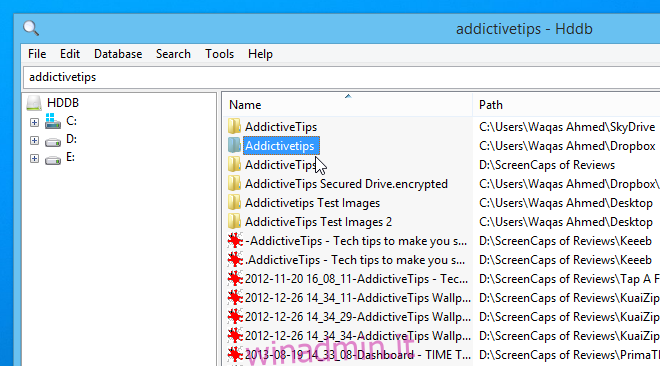
Ultimo ma sicuramente non meno importante, Hddb si integra anche direttamente nel menu contestuale e ti consente di cercare all’interno di una cartella specifica selezionando l’opzione “Cerca qui da Hddb” dopo aver fatto clic con il tasto destro su una cartella. Questo è abbastanza utile se vuoi aprire un file da una posizione nota.
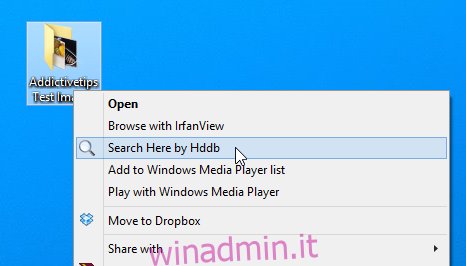
In breve, Hddb è sicuramente uno dei programmi più veloci che ti aiutano a cercare rapidamente i contenuti dei file sul tuo computer. Funziona su Windows XP, Windows Vista, Windows 7 e Windows 8 / 8.1.